Verwalten Sie vertrauenswürdige Stammzertifikate in Windows 10/8

In einem unserer früheren Beiträge haben wir gesehen, was Stammzertifikate sind. Es kann vorkommen, dass einige Unternehmen oder Benutzer vertrauenswürdige Stammzertifikate verwalten und konfigurieren müssen, um zu verhindern, dass andere Benutzer in der Domäne ihren eigenen Satz konfigurieren. In diesem Beitrag erfahren Sie, wie Sie vertrauenswürdige Stammzertifikate verwalten und dem Speicher für vertrauenswürdige Stammzertifizierungsstellen in Windows 10 / 8.1 Zertifikate hinzufügen.
Verwalten Sie vertrauenswürdige Stammzertifikate in Windows
Zu Fügen Sie den vertrauenswürdigen Stammzertifizierungsstellen Zertifikate hinzu speichern für eine lokaler Computer, Öffnen Sie im WinX-Menü in Windows 10 / 8.1 das Feld Ausführen und geben Sie ein mmc und drücken Sie die Eingabetaste, um das Microsoft Management Control zu öffnen.
Drücken Sie auf den Menü-Link Datei und wählen Sie Snap-In hinzufügen / entfernen aus. Klicken Sie jetzt unter Verfügbare Snap-Ins auf Zertifikate, und klicken Sie dann auf Hinzufügen.

OK klicken. Wählen Sie im nächsten Dialogfeld Computerkonto und dann auf Weiter.
Jetzt auswählen Lokaler Computer und klicken Sie auf Fertig stellen.
Nun, zurück in der MMC, doppelklicken Sie in der Konsolenstruktur auf Zertifikate und dann mit der rechten Maustaste auf Speicher für vertrauenswürdige Stammzertifizierungsstellen. Unter Alle Aufgaben, wählen Einführen.
Der Zertifikatimport-Assistent wird geöffnet.
Folgen Sie den Anweisungen des Assistenten, um den Vorgang abzuschließen.
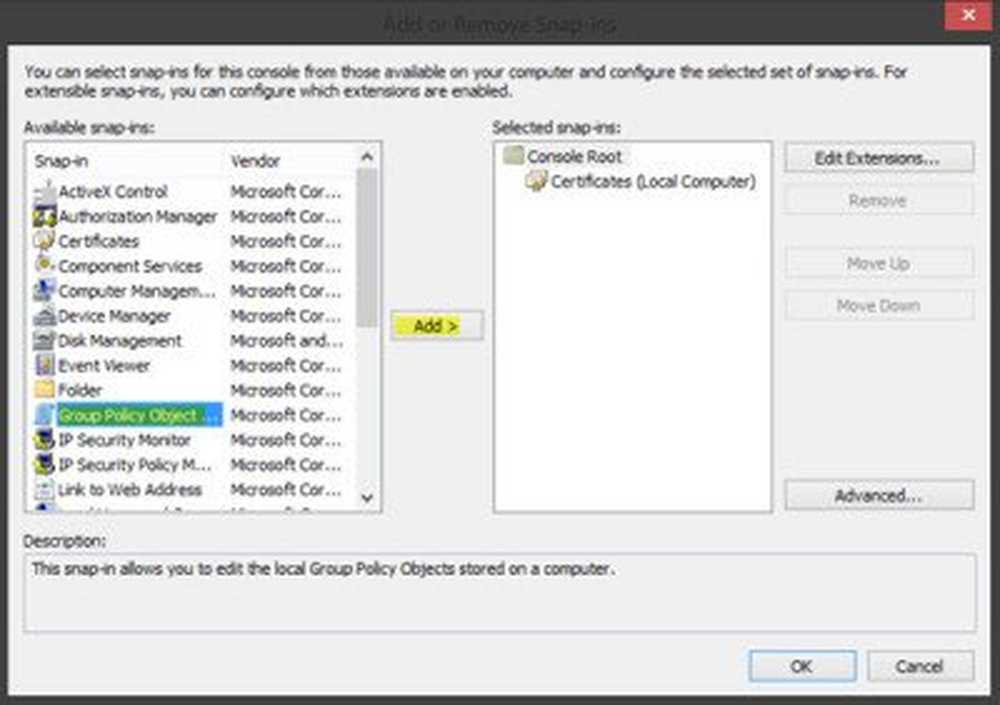
Wechseln Sie nun wieder in der MMC-Konsolenstruktur zu Lokale Computerrichtlinie> Computerkonfiguration> Windows-Einstellungen> Sicherheitseinstellungen. Nächster Public-Key-Richtlinien. Doppelklicken Sie auf Einstellungen für die Überprüfung des Zertifikatpfads, und wählen Sie die Registerkarte Stores aus.
Hier wählen Sie das aus Definieren Sie diese Richtlinieneinstellungen, Zulassen, dass vertrauenswürdige Stammzertifizierungsstellen für Benutzer zum Überprüfen von Zertifikaten verwendet werden und Erlauben Sie Benutzern, Peer-Trust-Zertifikaten zu vertrauen Ankreuzfelder.
Wählen Sie schließlich unter der Registerkarte Speicher> Stammzertifikatspeicher eine Option unter aus Stammzertifizierungsstellen, denen die Clientcomputer vertrauen können und klicken Sie auf OK. Im Zweifelsfall wählen Sie die empfohlene Option.
Um zu sehen, wie du kannst vertrauenswürdige Stammzertifikate für eine Domäne verwalten und wie Hinzufügen von Zertifikaten zum Speicher vertrauenswürdiger Stammzertifizierungsstellen für eine Domäne, Besuch Technet.
RCC ist ein kostenloser Stammzertifikatscanner, mit dem Sie Windows-Stammzertifikate nach nicht vertrauenswürdigen Zertifikaten durchsuchen können.



